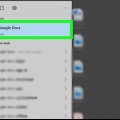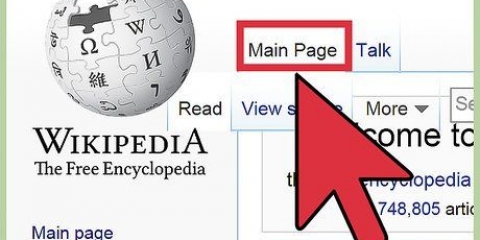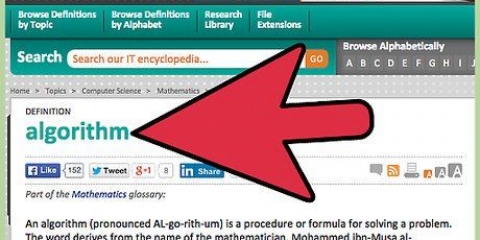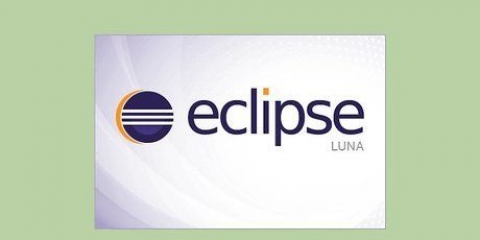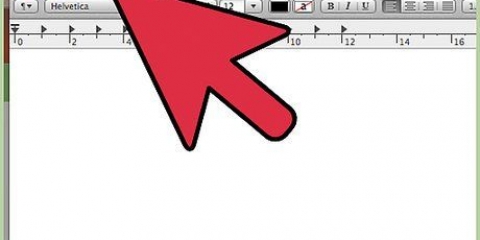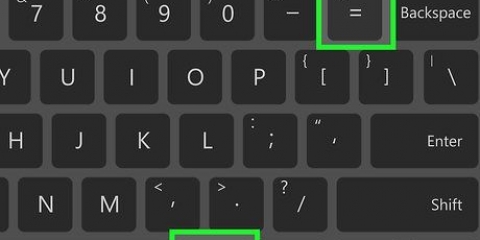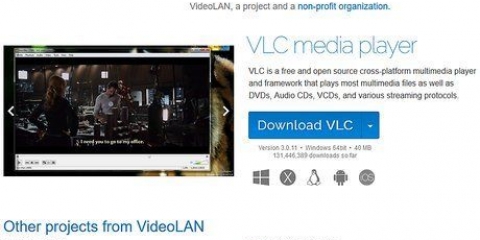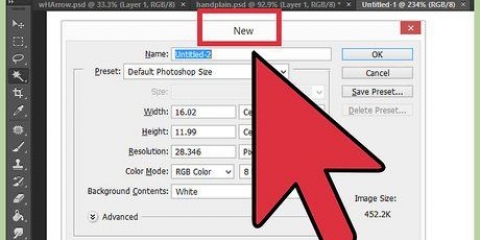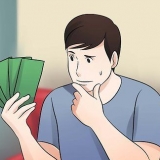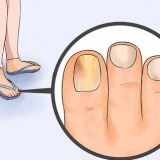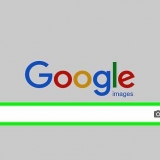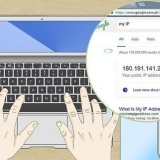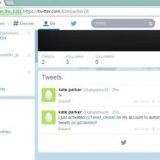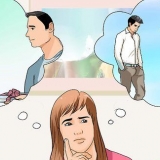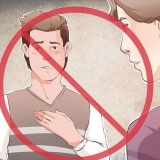Der er forskellige måder at skrive accenter på, afhængigt af det sprog du skriver på og det computersystem du bruger. For eksempel kan du installere et spansk tastatur i Windows XP. Du kan også bruge Microsoft Word til at skrive accenter, hvis du vil skrive accenterne i et tekstbehandlingsprogram. Derudover kan du indtaste forskellige koder for at skrive accenter, uanset om du bruger en pc eller Mac. Hvis du vil lære at skrive accenter, så tjek trin 1 i din foretrukne metode for at komme i gang.
Trin
Metode 1 af 5: Brug af koder til en pc
1. For at skrive accenter på en pc kan du også bruge forskellige koder til at oprette de accenter du vil bruge. Bemærk, at symbolerne brugt af a "+" tegn skal forbindes, skal trykkes samtidigt, og symboler efter et komma skal trykkes i rækkefølge efter hinanden. Hvis du f.eks "Kontrol + a, f.eks" se, betyder det dig "Styring" og "-en" samtidigt, efterfulgt af "e". Her er de koder, du skal kende:
| Symbol | Kode | |
|---|
| -en | Ctrl + ` , A |
| e | Ctrl + `, E |
| jeg | Ctrl + `, I |
| O | Ctrl + `, O |
| du | Ctrl + ` , U |
| E | Ctrl + `, Shift + E |
| ñ | Ctrl + Shift + ~, N |
| Ñ | Ctrl + Shift + ~, Shift + N |
| du | Ctrl + Shift + : , U |
Metode 2 af 5: Brug af koder til en Mac
1. Hvis du har en Mac, kan du bruge nogle simple taster på dit tastatur til at skabe accenter. Bemærk, at symbolerne brugt af a "+" tegn skal forbindes, skal trykkes samtidigt, og symboler efter et komma skal trykkes i rækkefølge efter hinanden. Hvis du f.eks "Kontrol + e, a" se, betyder det dig "Styring" og "e" samtidigt, efterfulgt af "-en". Her er de koder, du skal kende:
| Symbol | Kode | |
|---|
| -en | Option + E ,A |
| e | Option + E ,E |
| jeg | Option + E ,I |
| O | Option + E ,O |
| du | Option + E ,U |
| E | Option + E, Shift + E |
| ñ | Option + N ,N |
| Ñ | Option + N, Shift + N |
| du | Option + U , U |
Metode 3 af 5: Installation af et spansk tastatur i Windows XP
Hvis du har Windows XP, er det bedst at installere et spansk tastatur, hvis du konsekvent vil skrive accenter. At bruge koder fungerer fint, når det kommer til stykket, men ikke så meget, når du vil skrive på et andet sprog, og når du navngiver filer, laver billeder eller bruger et tekstbehandlingsprogram.
1. Klik "Start". Klik på startindstillingen på din menulinje. En liste over muligheder vises.
2. Vælg "Kontrolpanel". En række muligheder vises igen.
3. Vælg "Regions- og sprogindstillinger".
4. Klik på fanen "Sprog". Disse muligheder skal være øverst i det nye vindue.
5. Klik på "detaljer". En stor hvid boks vises med en liste over sprog og tastaturer, du allerede har installeret.
6. Vælg "At tilføje" for at tilføje spansk tastatur.
7. Vælg en stavekontrol. Du får en liste over spanske stavekontrol. "spansk (international)" er standard, men enhver af dem kan være nyttig.
8. Klik på "Okay". Når du er færdig, kan du afslutte kontrolpanelet på denne måde.
9. Genstart din computer. Når du gør dette, vil du se en firkant nær din systembakke, som er rækken af ikoner på proceslinjen, nederst til højre på skærmen. Ved at klikke på denne boks får du mulighed for at skifte mellem dit spanske og dit standardtastatur. Dit tastatur med spansk accent er klar til brug!
Metode 4 af 5: Hurtige metoder til at skrive accenter
1. Brug Microsoft Word. Hvis du også vil skrive accenter i et tekstbehandlingsprogram, skal du åbne Microsoft Word og derefter vælge "Indsæt", derefter "Symbol", og så "Flere symboler". Du kan rulle gennem symbolerne for at vælge den accent, du vil bruge. Selvom dette ikke er den mest effektive metode, er den perfekt, hvis du bare vil skrive en eller to accenter.
2. Kopiere og indsætte. Søg online efter et symbol med accent, vælg og kopier det (ved "At behandle" og "At kopiere" kan vælges i din internetbrowser eller blot ved at "Kontrol + C" ved at trykke på) og indsæt det, hvor du vil (ved "At behandle" og "At holde" vælges i din internetbrowser eller af "Kontrol + V" at trykke). Du kan vælge et symbol online og indsætte det i et tekstbehandlingsprogram, eller vælge et symbol i et tekstbehandlingsprogram og indsætte det i en internetbrowser, og så videre.
Metode 5 af 5: Indtastning af accenter med en iPhone/iPad
1. Skriv som du altid gør.
2. Tryk og hold den tast, du vil fremhæve. For eksempel hvis du har en accent over bogstavet e ønsker, hold nøglen e trykket.
3. Vælg mellem de tilgængelige accenter, når accentboksen vises.
Artikler om emnet "Skrive accenter"